Sobald Sie Ihren Windows Home Server eingerichtet haben, möchten Sie Benutzer hinzufügen und den Inhalt steuern, auf den sie Zugriff haben. Hier sehen wir uns an, wie Sie einen neuen Benutzer hinzufügen, dessen Zugriff auf freigegebene Ordner bestimmen und wie Sie einen Benutzer deaktivieren oder entfernen.
Neuen Benutzer hinzufügen
Öffnen Sie zum Hinzufügen eines neuen Benutzers zu Windows Home Server (WHS) die Home Server-Konsole und wählen Sie Benutzerkonten aus. Ein Bildschirm mit Informationen zu Benutzerkonten, der Aktivierung des Gastkontos und der Festlegung einer Kennwortrichtlinie wird angezeigt. Um zu verhindern, dass es jedes Mal auftaucht, klicken Sie auf das Feld neben Diese Nachricht nicht noch einmal anzeigen Klicken Sie dann auf OK.

Klicken Sie nun auf Hinzufügen und ein Bildschirm Benutzerkonto hinzufügen wird angezeigt. Geben Sie den Benutzernamen und den Anmeldenamen ein und bestimmen Sie, ob Sie den Remotezugriff aktivieren möchten. Mit Remotezugriff kann der Benutzer über das Internet eine Verbindung zum Server herstellen. Wenn Sie RAS auswählen, können Sie auswählen, ob sie Zugriff auf freigegebene Ordner und Heimcomputer, nur freigegebene Ordner oder nur Heimcomputer haben, und dann auf Weiter klicken.
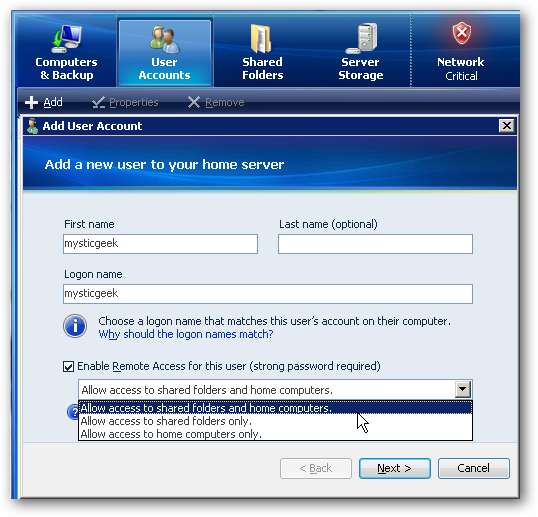
Geben Sie zweimal ein Kennwort für den Benutzer ein und stellen Sie sicher, dass es den Kennwortanforderungen entspricht.
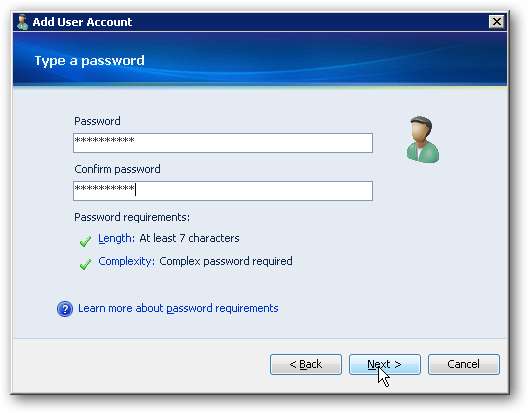
Wählen Sie als Nächstes die Art der Rechte aus, die sie für jeden der freigegebenen Ordner haben, unter Vollständig, Lesen oder Keine.
- Vollständig - Ermöglicht dem Benutzer das Erstellen, Ändern und Löschen von Dateien in den freigegebenen Ordnern.
- Lesen - Ermöglicht dem Benutzer, nur die Dateien zu lesen. Sie können keine Dateien in den freigegebenen Ordnern erstellen, ändern oder löschen.
- Keine - Ermöglicht dem Benutzer keinen Zugriff auf Dateien in den freigegebenen Ordnern.
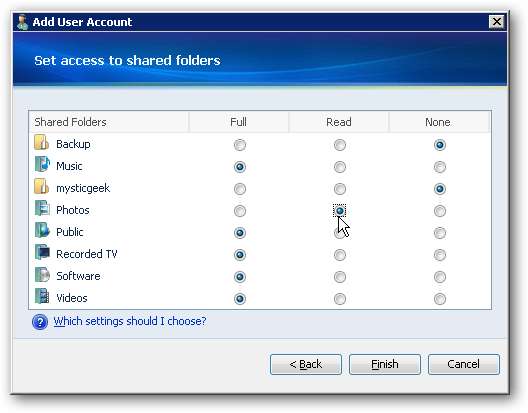
Die von Ihnen gewählten Einstellungen werden konfiguriert und das neue Konto hinzugefügt.
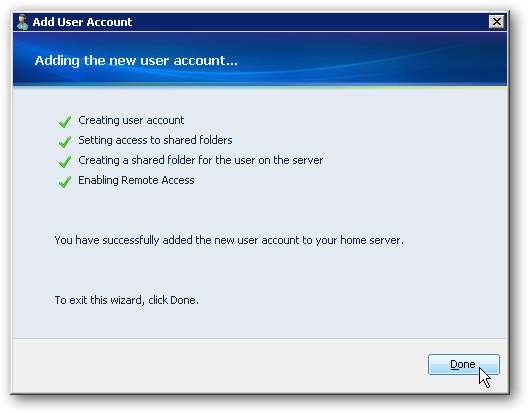
Wenn Sie sich nun die Liste der Benutzer ansehen, wird das neue Konto aufgelistet.
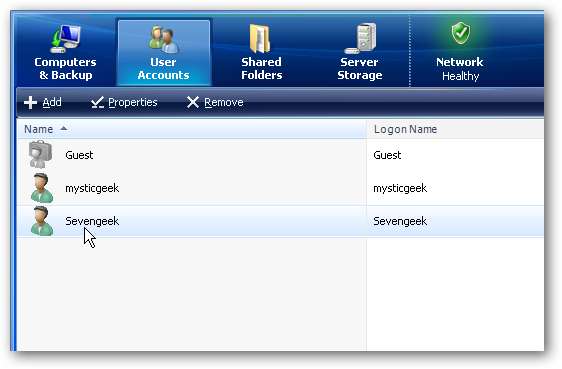
Wenn sich ein Benutzer bei seinem Computer anmeldet und versucht, auf die freigegebenen Ordner zuzugreifen, wird er aufgefordert, sich mit dem Benutzernamen und dem Kennwort anzumelden, die Sie für ihn erstellt haben.
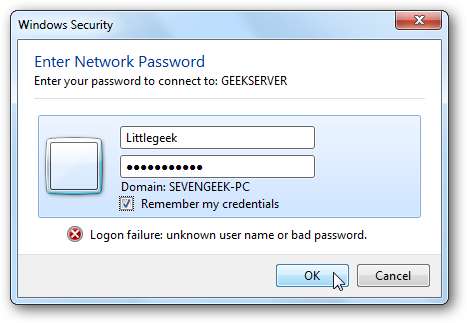
Wenn Sie dem Benutzer keinen Zugriff auf einen bestimmten Ordner gewährt haben und er versucht, darauf zuzugreifen, wird die folgende Netzwerkfehlermeldung angezeigt.
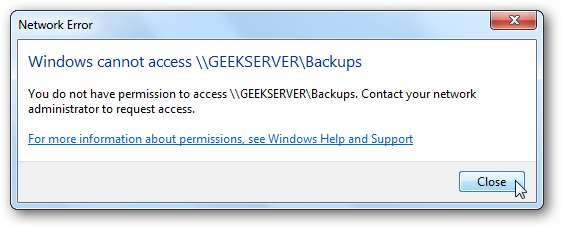
Wenn der Benutzer nur über Leserechte verfügt, kann er auf die Dateien zugreifen, jedoch keine Änderungen daran vornehmen. Wie in diesem Beispiel hat ein Benutzer mit nur Leserechten für die Musikfreigabe versucht, eine Datei zu löschen, und die Fehlermeldung "Dateizugriff verweigert" erhalten.
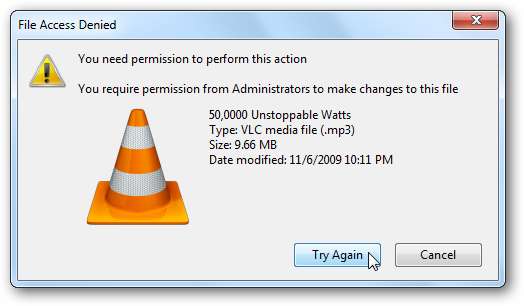
Passwörter
Wenn Sie die Dinge für den Benutzer einfach halten möchten, möchten Sie möglicherweise sicherstellen, dass das Kennwort auf dem Computer und das Serverkonto identisch sind. Dies erleichtert es ihnen, das Serverkennwort nicht jedes Mal einzugeben, wenn sie auf die freigegebenen Ordner zugreifen möchten. Wenn die Kennwörter nicht identisch sind, wird bei der Anmeldung auf dem Computer die folgende Benachrichtigung angezeigt.
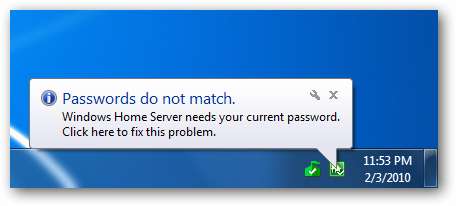
Sie können auf die Sprechblasen-Nachricht klicken oder mit der rechten Maustaste auf das Home Server Console-Symbol klicken und Kennwort aktualisieren auswählen.
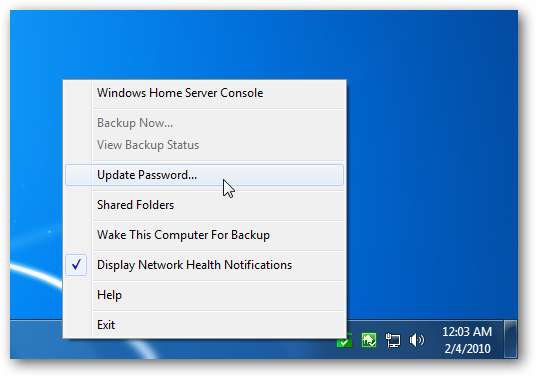
Aktivieren Sie dann das Optionsfeld neben Kennwort aktualisieren und klicken Sie auf OK.
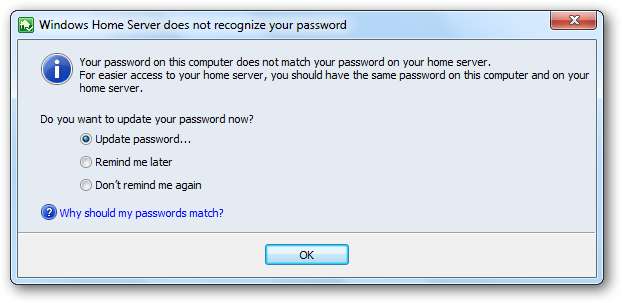
Jetzt muss der Benutzer nur noch auswählen Behalten Sie mein Passwort auf dem Heimserver oder Behalten Sie mein Passwort auf diesem Computer (je nachdem, was sie wollen) und geben Sie ihr Computerkennwort und das Kennwort für den Server ein und klicken Sie auf OK.
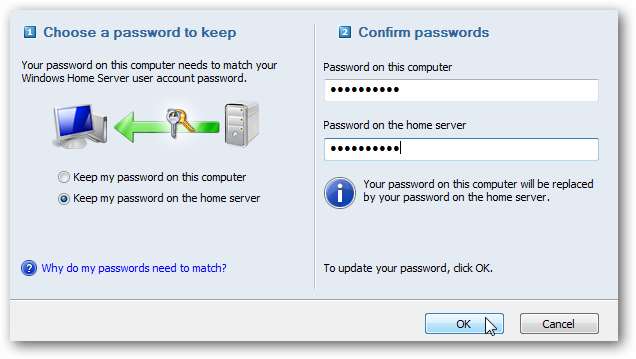
Dann erhalten sie eine Nachricht, die zeigt, dass sie erfolgreich geändert wurde.
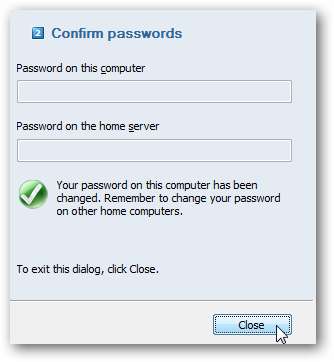
Deaktivieren Sie ein Benutzerkonto
Manchmal möchten Sie möglicherweise ein Benutzerkonto deaktivieren, damit es nicht auf Dateien auf dem Server zugreifen kann. Anstatt das Konto vollständig zu entfernen, ist es einfacher, es zu deaktivieren. Dadurch wird vorübergehend verhindert, dass ein Benutzer auf freigegebene Ordner auf dem Server zugreift. Klicken Sie unter Benutzerkonten mit der rechten Maustaste auf den Benutzer und wählen Sie Konto deaktivieren .
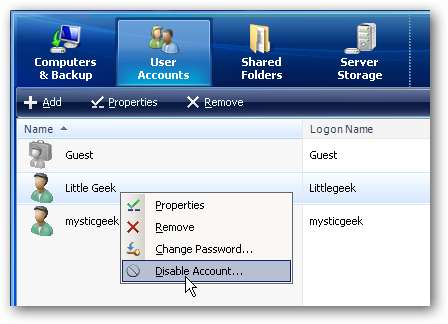
Klicken Sie anschließend auf "Ja", wenn das Dialogfeld angezeigt wird und Sie gefragt werden, ob Sie sicher sind.

Wenn der Benutzer nun versucht, auf die freigegebenen Ordner auf dem Server zuzugreifen, wird eine Meldung angezeigt, dass das Konto derzeit deaktiviert ist.
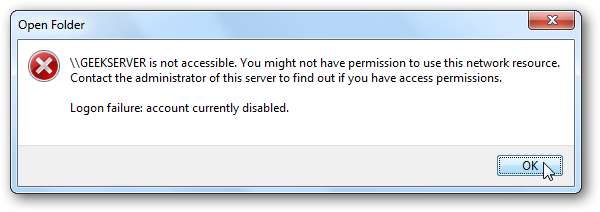
Entfernen Sie ein Benutzerkonto
Manchmal müssen Sie möglicherweise ein Benutzerkonto vollständig entfernen. Klicken Sie unter Benutzerkonten mit der rechten Maustaste auf den Benutzer, den Sie verlassen möchten, und wählen Sie ihn aus Entfernen .
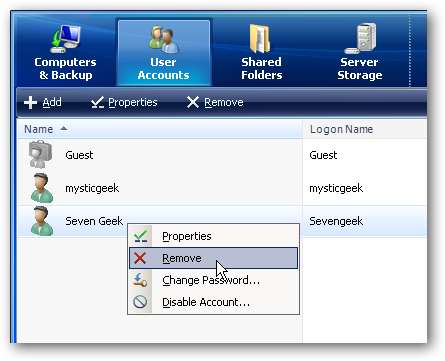
Sie werden aufgefordert, den freigegebenen Ordner beizubehalten oder zu entfernen. Wenn Sie glauben, dass Sie sie zu einem späteren Zeitpunkt hinzufügen könnten, möchten Sie wahrscheinlich den freigegebenen Ordner behalten. In diesem Beispiel werden wir es entfernen.
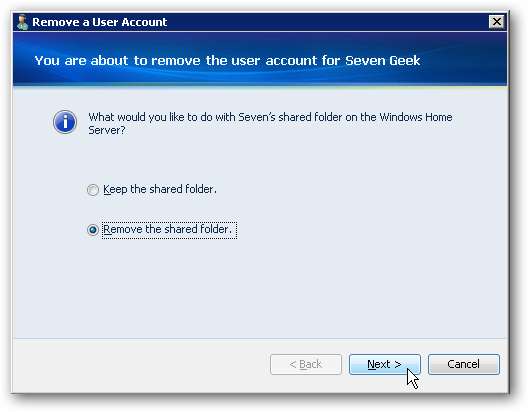
Als Nächstes wird eine Meldung angezeigt, dass Sie sie entfernen und in diesem Fall den freigegebenen Ordner löschen möchten.
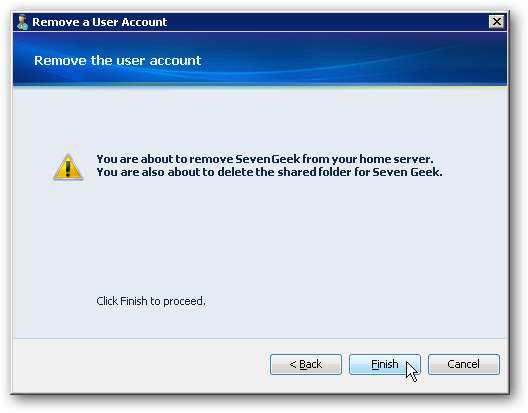
Das ist es. Alles wird entfernt und wenn Sie den Assistenten schließen, werden sie nicht mehr unter Benutzerkonten aufgeführt.
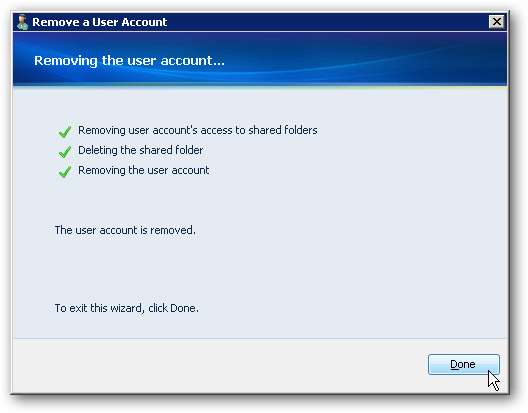
Benutzerkontoeigenschaften verwalten
Manchmal müssen Sie möglicherweise das Kennwort eines Benutzers oder die Ordner ändern, auf die er Zugriff hat. Klicken Sie mit der rechten Maustaste auf das Benutzerkonto und wählen Sie Passwort ändern wenn das alles ist, was Sie tun müssen, oder Eigenschaften um den Ordnerzugriff oder andere Eigenschaften zu ändern.
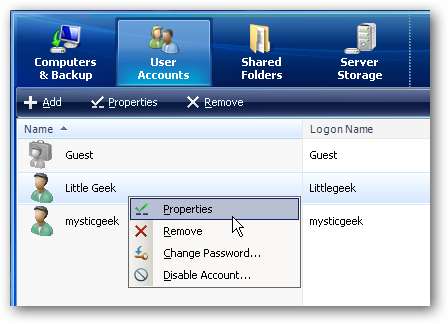
Im Eigenschaftenfenster auf der Registerkarte Allgemein können Sie den Anmeldenamen, den RAS und den Kontostatus ändern.
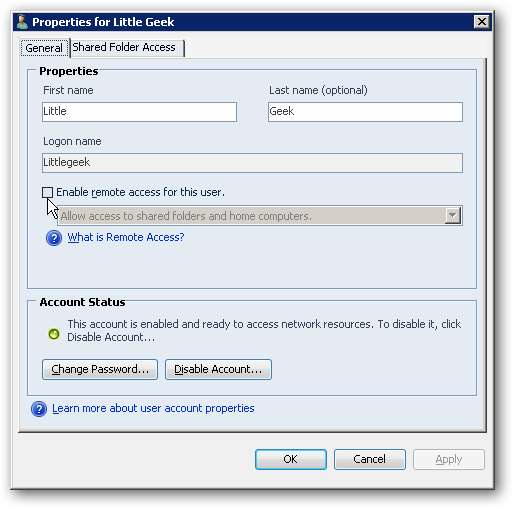
Auf der Registerkarte Zugriff auf freigegebene Ordner können Sie die Art des Zugriffs auf die freigegebenen Ordner ändern.

Beachten Sie, dass alle Änderungen, die Sie vornehmen, erst wirksam werden, nachdem sich der Benutzer abgemeldet und wieder angemeldet hat.
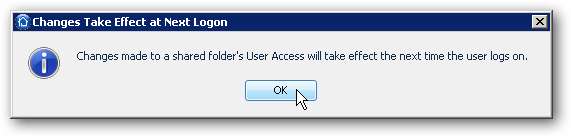
Fazit
Dies sollte Ihnen den Einstieg in die Verwaltung von Benutzern in Ihrem Heim- oder kleinen Büronetzwerk erleichtern. Beachten Sie, dass auf WHS maximal 10 Konten zulässig sind, ohne das Gastkonto. Die Verwaltung Ihrer Benutzer ist eine hervorragende Möglichkeit, die Art der Inhalte zu verwalten, auf die sie Zugriff haben, und zu verhindern, dass sie wichtige Daten löschen.







